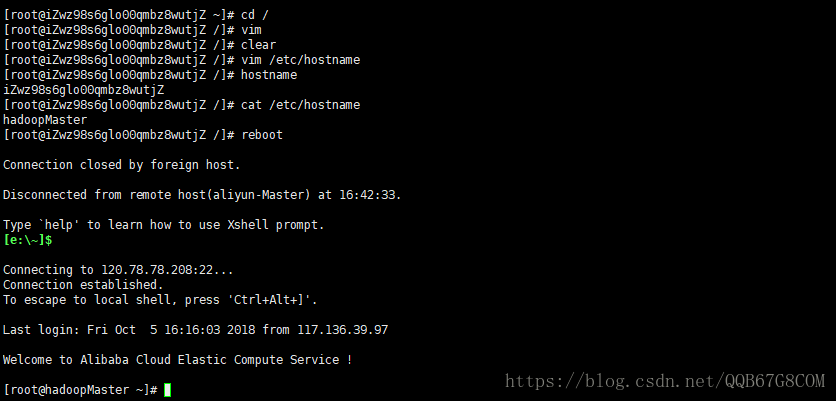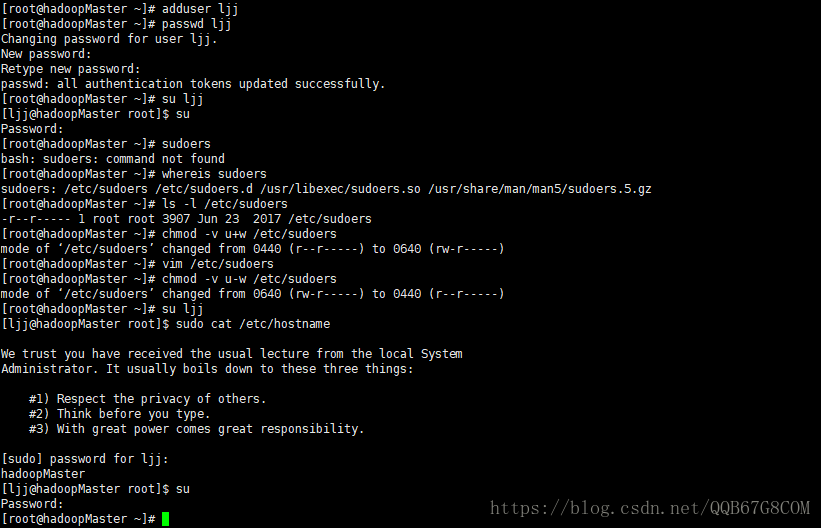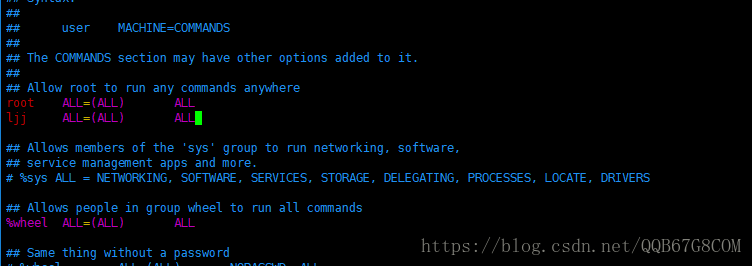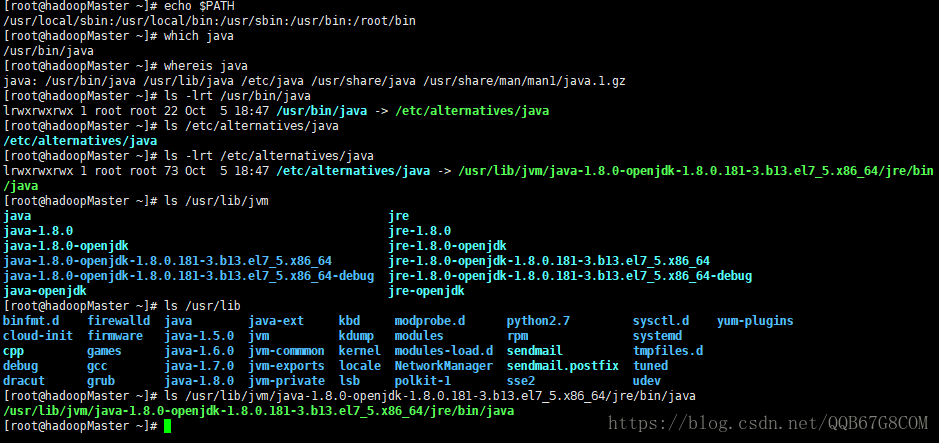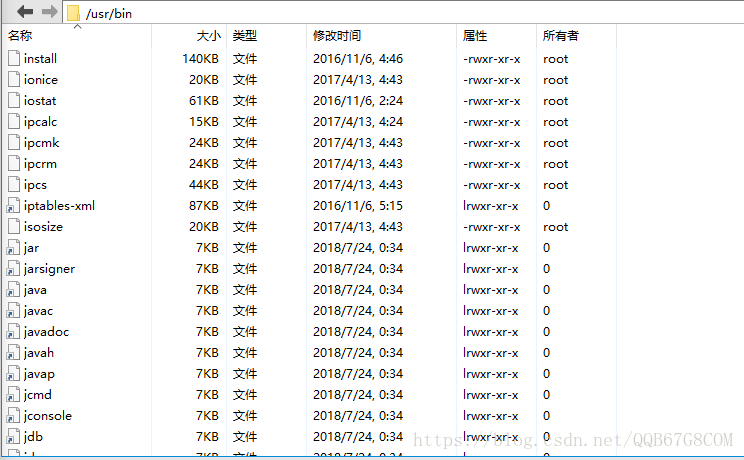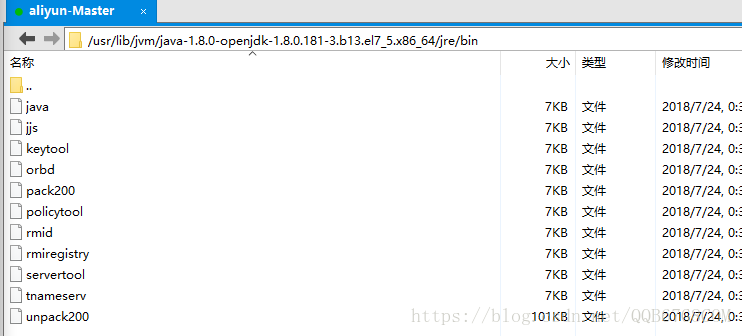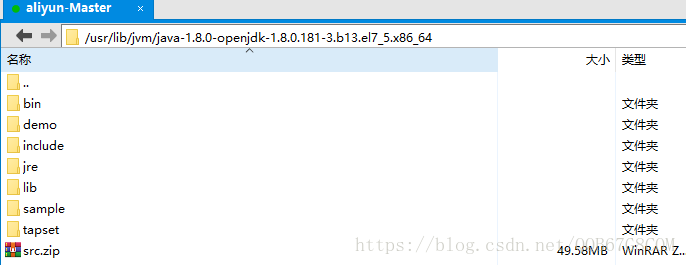一、基本环境配置
1、修改主机名
命令操作(root用户下):
打开hostname配置文件:vim /etc/hostname
进入vim编译器后,按“i”键可以进行修改,修改完毕后按ESC键再按“:”复合键后底部一行获取光标输入“wq!”,然后回车写入并强制退出,“!”是用来强制退出的,一般可以不用。最后输入“reboot”命令重启cloud服务器,hostname永久生效。
待服务器重启完后,通过xshell重新连接一下(重启需要时间的,耐心wait一下)
2、为CentOS添加一个新用户,方便以后管理Hadoop大数据平台
解释:新创建的用户没有运行sudo的权限,因此需要在sudoers文件下把新建的用户添加进去,通过root来修改sudoers文件,sudoers文件默认为root用户和用户组内只读,因此需要在sudoers文件为root用户添加可写操作,操作完成后记得收回权限。
执行vim /etc/sudoers命令后:
把ljj用户添加进去,ljj用户就可以使用sudo命令了,但是每次使用sudo命令都需要输入密码,如果不想输入密码,最后一个ALL更改为NOPASSWD: ALL,这样使用sudo的使用就会无密码操作了,极为不安全,哈哈。
二、CentOS7下Java环境的安装与配置
基本说明:JDK如果是安装在root用户下,那么非root用户的默认JDK也是root下的JDK,如果非root用户下自己也配置JDK那么会默认为非root用户下的JDK,这里我将JDK安装在root用户目录下。
1、查看CentOS7的系统的位数以便确定要下载几位的JDK。(提供四种查看方式)
cat /proc/version 是用来查看内核文件版本的。
内核版本和系统版本的区别:内核是核心基础,系统版本是核心基础的延伸。父类与子类的区别。
2、root目录下安装JDK
注:确保自己系统有木有已集成了JDK,版本是否符合自己需求以便确定是否需要卸载集成的JDK安装新的
利用CentOS自带的yum的方式来安装JDK
查看yum库中的java安装包:
安装需要的版本,这里我选择最新的版本1.8.0(yum命令下的 “-y”参数代表的是对于所有选择都为yes)
等待安装完成,这种方法安装不需要手动配置环境变量
验证JDK是否安装成功
3、查找真正JDK路径
whereis java找到java执行文件路径/usr/bin/java,通过XFTP直接进去看之后(直观点),看后面的属性发现这只是个软链接(快捷方式的意思,设计模式中的代理模式)
继续通过软链接跳转到
java-1.8.0-openjdk-1.8.0.181-3.b13.el7_5.x86_64是JDK的默认路径(以下是目录)
当然/usr/lib/jvm下可能还有1.8.0父版本下的其它子版本的JDK
4、关于java环境变量
对比一下不难发现,Java的环境变量已经通过软链接这种更优雅的方式配置到$PATH中了。